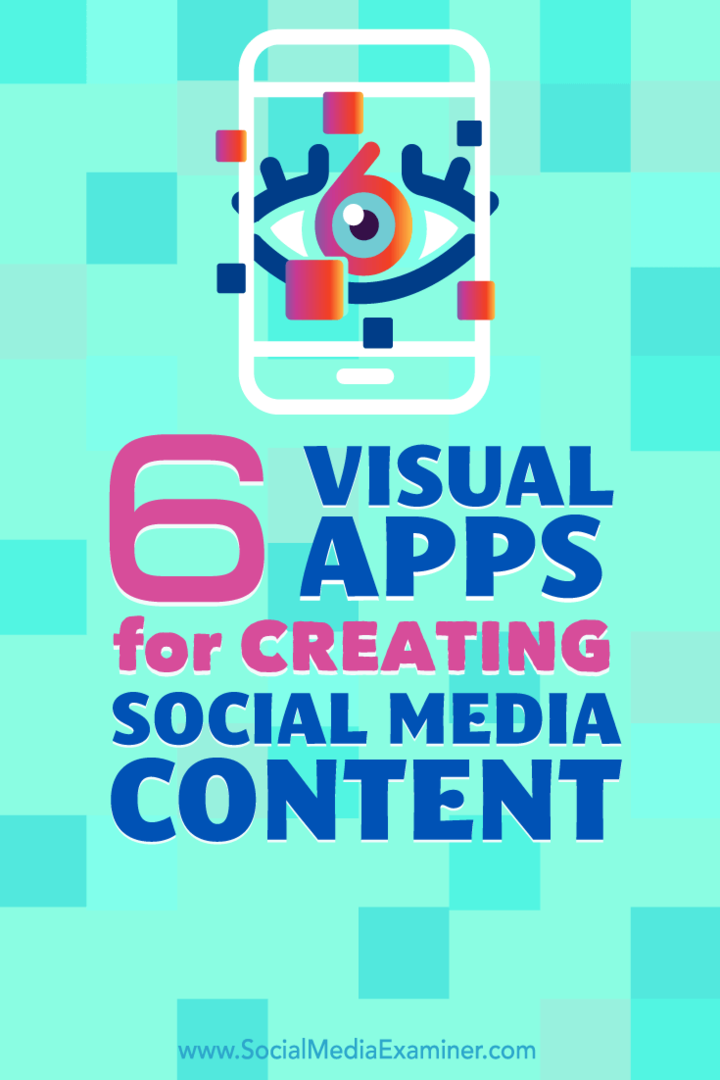Cum să evidențiați pe cineva din echipele Microsoft
Microsoft Office Microsoft Echipele Microsoft Erou / / October 08, 2021

Ultima actualizare la

Puteți evidenția un videoclip în echipe, indiferent dacă este un participant sau al dvs. Vă vom arăta cum să utilizați caracteristica Microsoft Teams Spotlight.
Microsoft a adăugat o caracteristică inteligentă Aplicarea echipelor numit Spotlight. Cu acesta, puteți evidenția videoclipul cuiva în timpul unei întâlniri. Acest lucru își fixează videoclipul, într-un anumit sens, pentru ca alții să vadă mai clar. Puteți pune în evidență propriul videoclip dacă sunteți organizatorul întâlnirii.
Activarea funcției Spotlight pentru dvs. sau pentru un participant este simplă. Și dezactivarea acestuia, dacă este nevoie, în timpul întâlnirii este la fel de ușoară. Să aruncăm o privire la modul de a pune în evidență pe cineva Echipe Microsoft.
Cum să evidențiați un participant la echipele Microsoft
Pentru a scoate în evidență videoclipul unui participant, faceți clic dreapta pe videoclipul acestuia sau faceți clic pe trei puncte lângă numele lor din lista Participantului.
Din opțiuni, apăsați Spotlight.
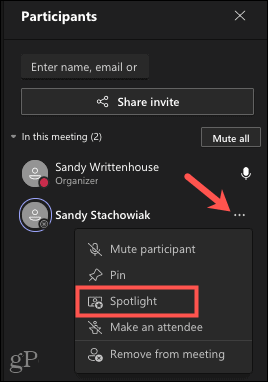
Confirmați alegerea apăsând Spotlight în fereastra pop-up.
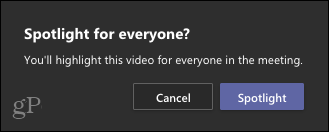
Cum să dezactivați Spotlight pentru videoclipurile participante în echipe
Pentru a opri evidențierea unui videoclip participant în echipe, urmați un proces similar.
Fie clic dreapta pe videoclip sau faceți clic pe trei puncte lângă numele lor, apoi faceți clic pe Opriți lumina reflectoarelor.
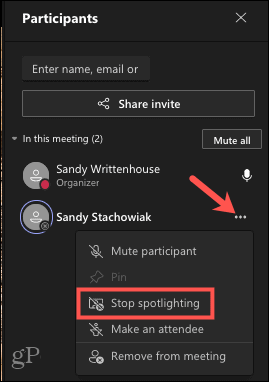
Confirmați-l apăsând Opriți lumina reflectoarelor în fereastra pop-up.
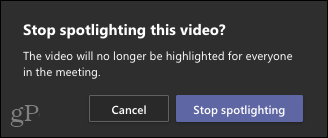
Cum să îți scoți în evidență propriile videoclipuri în echipe
Dacă doriți să adăugați un reflector pentru propriul videoclip, faceți clic dreapta pe el sau faceți clic pe trei puncte lângă propriul nume din lista Participantului, apoi selectați Luați-mă în evidență.
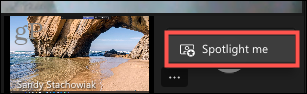
La fel cum ați face atunci când puneți în evidență un participant, va trebui să confirmați făcând clic Spotlight în fereastra pop-up.
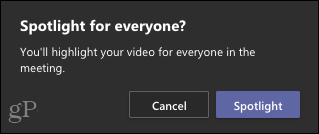
Cum să ieși din modul Spotlight pentru propriile videoclipuri în echipe
Când doriți să încetați să vă puneți în lumină, accesați Participanți meniul.
De acolo, faceți clic dreapta pe videoclipul dvs. sau faceți clic pe trei puncte lângă numele tău și alege Ieșiți din lumina reflectoarelor.
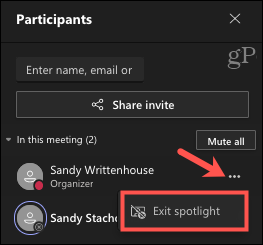
Confirmați în fereastra pop-up făcând clic pe Ieșiți din lumina reflectoarelor pentru a dezactiva caracteristica.
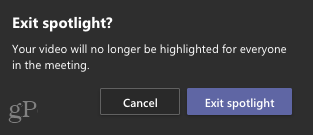
Utilizarea Spotlight în Microsoft Teams
Iată câteva lucruri de reținut dacă intenționați să utilizați modul Spotlight în Echipe Microsoft pentru următoarea dvs. întâlnire.
- Nu puteți viziona un videoclip folosind Galerie mare sau Modul Împreună.
- Videoclipurile vizionate nu se afișează ca vizionate într-un înregistrarea întâlnirii dvs.. Cu toate acestea, se spune că aceasta este o limitare temporară.
- Puteți pune în evidență mai multe videoclipuri odată. Funcția se va afișa ca Adăugați reflectoare dacă altcineva este deja Spotlighted.
Spotlighting pentru a evidenția videoclipuri în echipele Microsoft
Funcția Spotlight poate fi utilă dacă sunteți partajarea ecranului dvs. în echipe sau prezentarea unui document de un fel. Acest lucru permite tuturor să se concentreze pe un videoclip pentru o imagine mai clară.
Pentru mai multe sfaturi despre echipe, aruncați o privire la cum creați camere de desfășurare într-o întâlnire Microsoft Teams.
Cum se șterge memoria cache Google Chrome, cookie-urile și istoricul navigării
Chrome face o treabă excelentă de a stoca istoricul de navigare, memoria cache și cookie-urile pentru a optimiza performanțele browserului dvs. online. Așa este cum să ...
Potrivirea prețurilor în magazin: Cum să obțineți prețuri online în timp ce faceți cumpărături în magazin
Cumpărarea în magazin nu înseamnă că trebuie să plătiți prețuri mai mari. Datorită garanțiilor de potrivire a prețurilor, puteți obține reduceri online în timp ce faceți cumpărături în ...
Cum să faceți cadou un abonament Disney Plus cu un card cadou digital
Dacă v-ați bucurat de Disney Plus și doriți să îl împărtășiți cu alții, iată cum puteți cumpăra un abonament cadou Disney + pentru ...
Ghidul dvs. pentru partajarea documentelor în Documente, Foi de calcul și Prezentări Google
Puteți colabora cu ușurință cu aplicațiile web de la Google. Iată ghidul dvs. pentru partajarea în Documente, Foi de calcul și Prezentări Google cu permisiunile ...